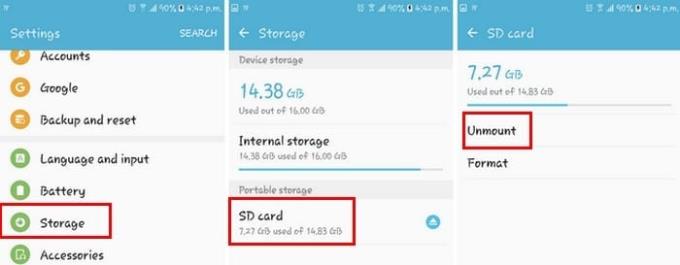Jednym z pierwszych i najważniejszych kroków, które należy podjąć po otrzymaniu nowego telefonu Galaxy J7, jest zainstalowanie karty SIM i SD. Proces jest bardzo prosty, ponieważ osoby nieobeznane w technologii będą miały łatwy czas na ich instalację.
Może to brzmieć dość prosto, ale przed i podczas obsługi kart SIM i SD należy pamiętać o kilku rzeczach. Poniższy przewodnik poinformuje Cię o wszystkim, co musisz wiedzieć, aby nie napotkać żadnych problemów.
Jak włożyć/wyjąć kartę SIM
Wkładanie karty SIM jest łatwe, ale najpierw musisz znaleźć gniazdo. Gniazdo SIM to małe metalowe gniazdo obok wyższego, tuż nad baterią. Chwyć kartę SIM i upewnij się, że złote styki są skierowane w dół.

Wsuń go, ale nie zdziw się, jeśli będziesz musiał go trochę wymusić. Jeśli masz zbyt dużo problemów, być może będziesz musiał go trochę przyciąć, ale uważaj, aby nie ciąć za dużo.
Aby wyjąć kartę SIM, upewnij się, że telefon jest wyłączony. Delikatnie zdejmij tylną pokrywę w najlepszy sposób, aby zlokalizować gniazdo karty SIM. Jeśli spróbujesz wyjąć kartę SIM, gdy jest jeszcze włączona, możesz uszkodzić telefon i kartę SIM, której nie da się naprawić.
Jak prawidłowo włożyć i wyjąć kartę SD?
Twój Samsung Galaxy J7 może obsługiwać kartę pamięci o maksymalnej pojemności 128 GB. Zachowaj ostrożność przy zakupie karty SD, ponieważ niektóre karty mogą nie być kompatybilne z Twoim telefonem. Przed zakupem karty pamięci należy odrobić pracę domową na kartach kompatybilnych z telefonem.
Podczas wkładania karty pamięci upewnij się, że logo firmy jest skierowane prawą stroną do góry. Styki w kolorze złotym muszą być skierowane w dół i pamiętaj, aby ich nie używać na siłę. Gniazdo na kartę pamięci będzie znajdować się tuż nad baterią i największym z dwóch gniazd.
Galaxy J7 obsługuje systemy plików FAT i exFAT dla kart pamięci. Jeśli używana karta znajduje się w innym systemie plików, J7 poprosi o ponowne sformatowanie. Gdy wkładasz kartę SD, katalog plików znajdziesz w folderze „ Moje pliki ” > „ Karta SD ”.
Uwaga: Ciągłe kasowanie i zapisywanie danych skraca żywotność karty pamięci.
Przed wyjęciem karty pamięci należy ją odmontować. Możesz to zrobić, przechodząc do Ustawienia > Pamięć > Karta SD > Odmontuj . Po wykonaniu tej czynności wyłącz telefon > zdejmij tylną obudowę > wyjmij baterię i wyjmij kartę pamięci.
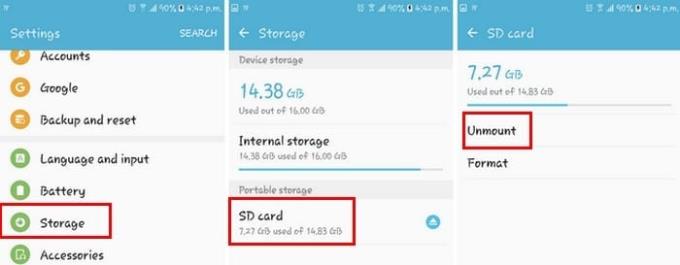
Ważne jest, aby nigdy nie wyjmować karty pamięci podczas uzyskiwania dostępu lub przesyłania danych. Może to spowodować utratę lub uszkodzenie danych albo uszkodzenie karty lub telefonu.
Wniosek
Choć może się to wydawać proste, zawsze warto przeczytać, jak prawidłowo wkładać i wyjmować kartę SD i SIM, aby odświeżyć pamięć. Nigdy nie wiesz, kiedy możesz przypomnieć sobie coś, co mogło ci łatwo przejść. Czy przegapiłem wskazówkę, o której myślisz, mając do czynienia z kartą SIM i SD? Zostaw komentarz i podziel się z nami swoimi przemyśleniami.